아이폰 앱 삭제 및 앱 보관함 홈 화면에 추가하기

안녕하세요 IT 영웅통신 입니다. 오늘은 아이폰 앱 삭제 및 숨기기를 알아볼 예정인데요, 이때 앱 보관함을 활용하시면 더욱 쉽고 빠르게 정리가 가능하기 때문에 같이 알아보시면 좋을 것 같습니다. 그럼 바로 알아보도록 할게요.
앱 삭제
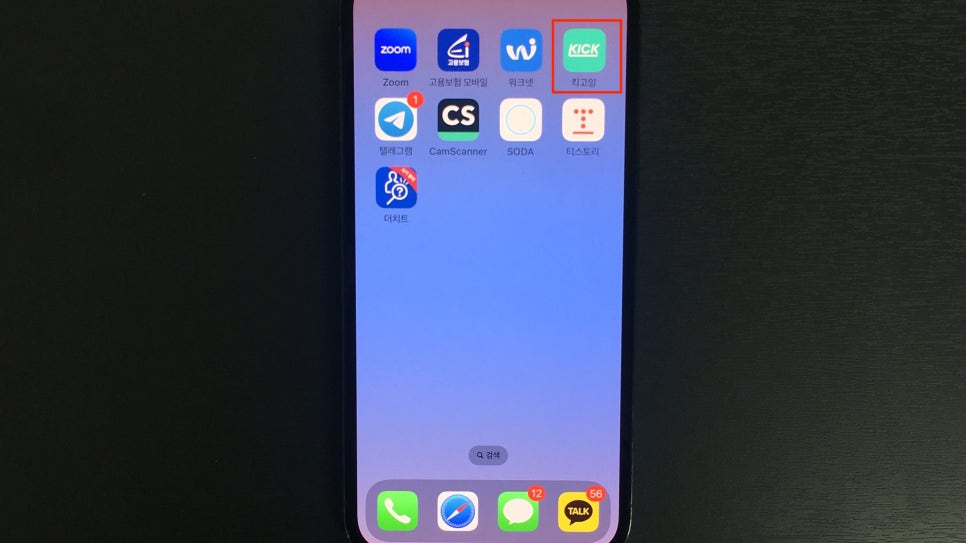
우선 아이폰 앱 삭제는 기본적으로 삭제할 앱을 길게 터치해 줍니다.
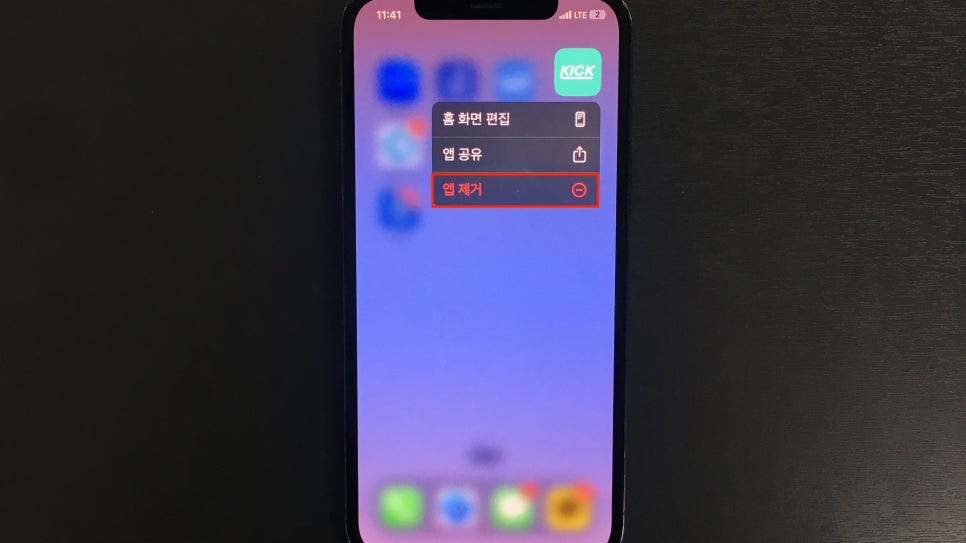
터치하게 되면 이렇게 "앱 제거" 항목이 나타나는데요, "앱 제거"를 눌러줍니다.

"앱 삭제" 혹은 "홈 화면에서 제거"를 선택할 수 있는데요, 앱 삭제는 홈 화면과 앱 보관함 모두에서 삭제가 됩니다.

"앱 삭제"를 눌러주신 후 또 한 번 삭제를 눌러주시면 완전히 삭제가 됩니다.
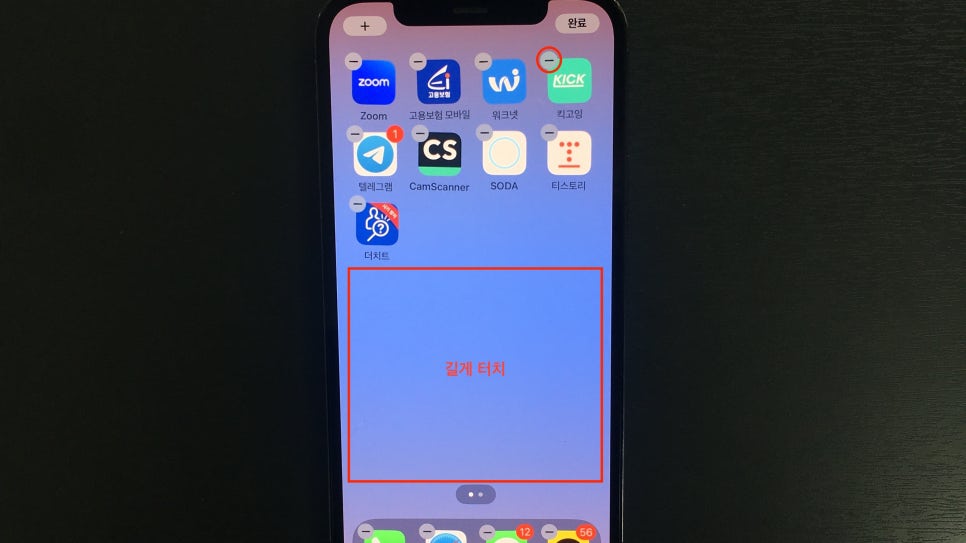
두 번째 방법은 화면 빈 공간을 길게 터치해 주는 것인데요, 앱 왼쪽 위에 "-"를 눌러줍니다.
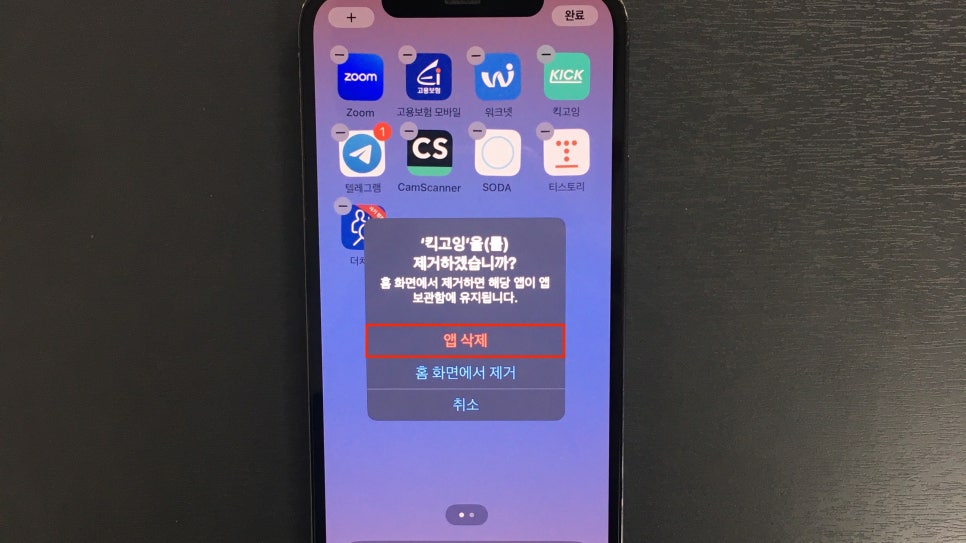
똑같이 앱 삭제를 눌러주시면 완전히 삭제가 됩니다.
앱 보관함

"앱 보관함" 은 홈 화면의 가장 오른쪽 페이지 위치해 있는데요, 왼쪽으로 슬라이드해 주시면 앱 보관함을 확인할 수 있습니다.
홈 화면에 추가
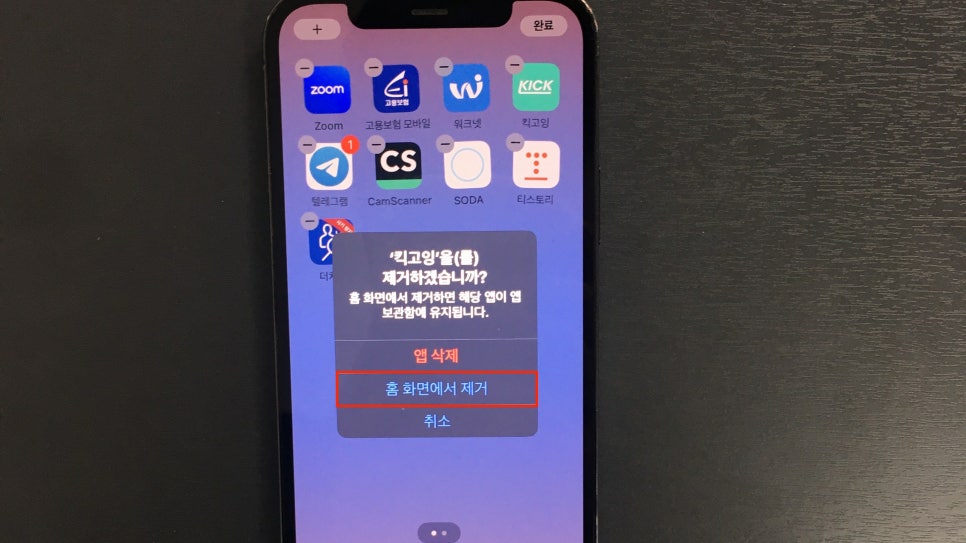

"홈 화면에서 제거"를 눌러주시면 홈 화면에서 사라지게 되는데요, 사라진 앱은 앱 보관함에서 확인할 수 있습니다. 홈 화면이 깔끔하고 정리가 필요할 때 사용하고 필요할 때 다시 홈 화면에 추가도 가능합니다.

홈 화면에서 사라지게 된 앱을 다시 홈 화면에 추가하는 경우 앱 보관함에서 앱을 길게 터치해 주신 후 홈 화면에 추가를 눌러주시면 되겠습니다.
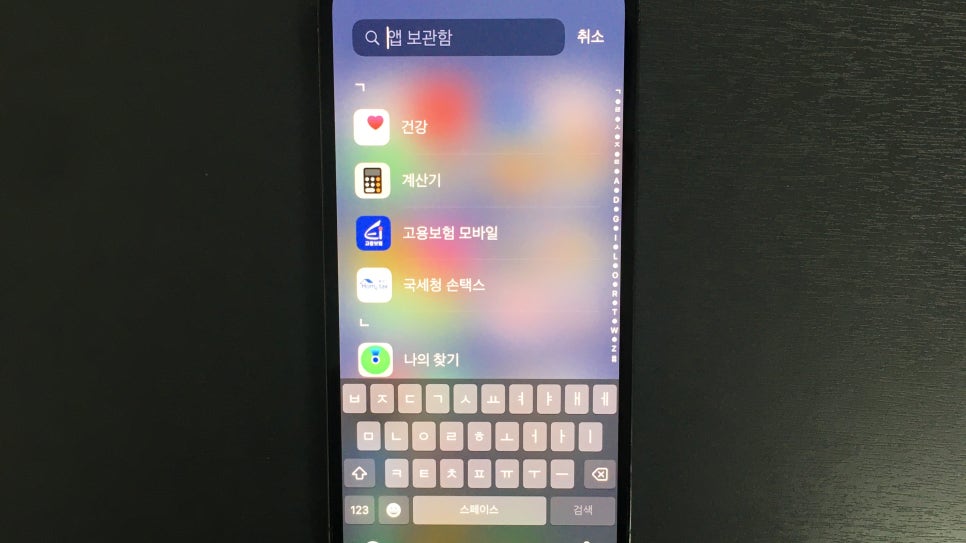
앱 보관함 상단 검색창을 통해 원하시는 앱을 빠르게 찾기도 가능한데요, 일반적으로 가장 많이 사용하는 앱은 상단에 위치해 있기 때문에 자주 사용하지 않는 앱들은 검색해서 찾아주는 것이 빠를 수 있습니다.
이렇게 아이폰 앱 삭제 및 숨기기 방법 알아보았는데요, 앱 보관함을 활용해서 앱을 삭제하거나 추가도 가능하기 때문에 유용하게 사용될 것 같습니다. 이만 포스팅 마치도록 하겠습니다 감사합니다 IT 영웅통신